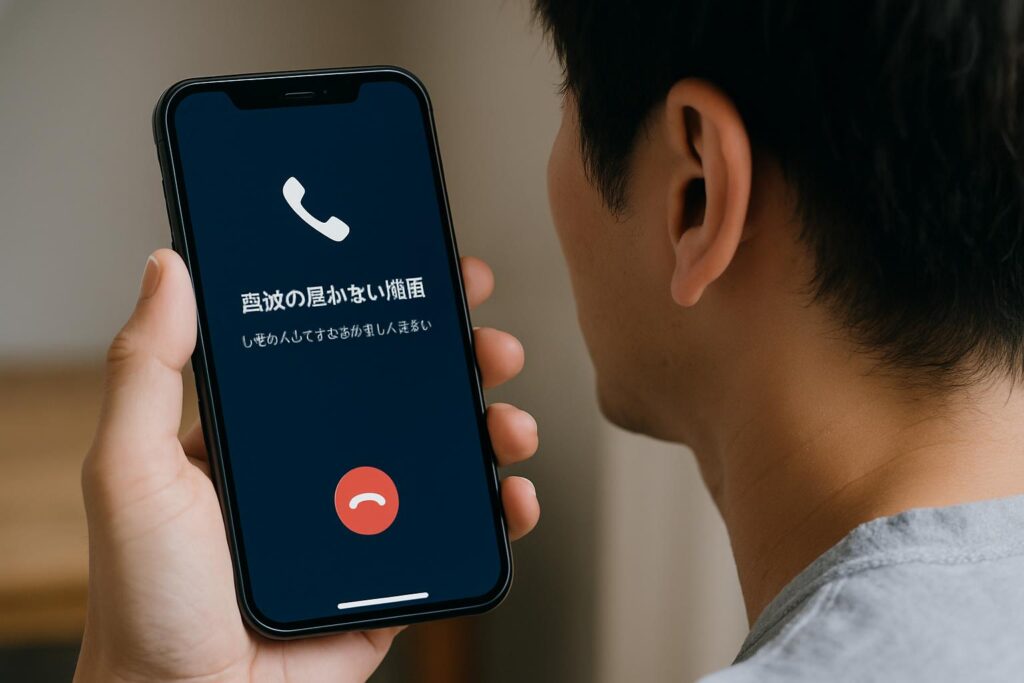ソフトバンクの相手に電話をかけ「電波の届かない場所に…」というアナウンスが流れると、着信拒否されたのかも?と不安になりますよね。ご安心ください、その可能性は極めて低いです。この記事では、このアナウンスが流れる5つの本当の理由を解説し、気になる着信拒否との違いもはっきりさせます。発信者・受信者それぞれの立場で、今すぐ試せる具体的な対処法もご紹介しますので、もう悩む必要はありません。
「こちらはソフトバンクです」のアナウンスが流れる5つの主な原因
ソフトバンクの携帯電話に電話をかけた際、「こちらはソフトバンクです。おかけになった電話は電波の届かない場所にあるか、電源が入っていないためかかりません」というアナウンスが流れると、「もしかして着信拒否?」と不安になってしまいますよね。でも、安心してください。このアナウンスは、相手のスマホが通信できない状態にあることを知らせるもので、ほとんどの場合は着信拒否とは関係ありません。具体的にどのような原因が考えられるのか、5つの主なケースを見ていきましょう。
原因1 相手のスマホが電波の届かない場所にいる
最も一般的で、よくある原因がこちらです。相手の方がいる場所の電波状況が悪く、一時的に電話が繋がらなくなっています。
例えば、以下のような場所にいる可能性が考えられます。
- 地下鉄やトンネルの中
- エレベーターの中
- 山間部やビルの奥まった部屋
- 大規模なイベント会場など、人が密集している場所
このような状況は、相手の意思とは関係なく発生する一時的なものです。少し時間が経ってからかけ直すと、何事もなかったかのように繋がることがほとんどですよ。
原因2 相手のスマホの電源がオフになっている
アナウンスの通り、相手のスマホの電源が切れている場合もこのメッセージが流れます。電源がオフになる理由はいくつか考えられます。
- 意図的に電源を切っている
会議中や映画館、就寝中など、静かに過ごしたい時間に意図的に電源をオフにしているケースです。 - バッテリーが切れてしまった
外出先で充電ができず、スマートフォンのバッテリーが切れてしまったという、よくあるうっかりミスです。
特にスマートフォンの充電切れは誰にでも起こりうることなので、このアナウンスが流れても過度に心配する必要はありません。
原因3 相手が機内モードに設定している
「機内モード」は、スマートフォンの通信機能をまとめてオフにする設定です。飛行機に乗るとき以外にも、集中したい作業中や、スマートフォンの通知を一時的に止めたいときなどに利用されることがあります。
機内モードがオンになっていると、電話回線を使った通話やSMSの送受信ができなくなります。そのため、電話をかけると「電波の届かない〜」のアナウンスが流れるのです。Wi-Fiに接続していればLINEなどの通知は届くことがありますが、電話は繋がりません。意図的に設定しているものの、解除を忘れているだけという可能性も十分に考えられます。
原因4 相手のスマホが故障している
頻度は低いですが、相手のスマートフォン自体が故障している可能性もゼロではありません。水没させてしまったり、落下の衝撃で内部の部品が破損したりすると、通信機能が正常に働かなくなることがあります。
この場合、相手自身も電話が繋がらないことに気づいていない可能性があります。もし何日も続けて同じアナウンスが流れるようであれば、スマホの故障も原因の一つとして考えられるかもしれません。
原因5 SIMカードの不具合や接触不良が起きている
スマートフォンの中に入っている「SIMカード」は、契約者の情報を記録し、電話回線に接続するために不可欠な小さなチップです。このSIMカードに何らかの問題が発生すると、電話が繋がらなくなります。
考えられる不具合には、以下のようなものがあります。
- 接触不良:スマホを落とした衝撃などで、SIMカードがスロット内でわずかにズレてしまう。
- SIMカードの劣化・破損:長年の使用による劣化や、ICチップ部分の汚れ・傷。
SIMカードの不具合は、見た目では分かりにくく、突然発生することが多いトラブルです。これも相手が意図せず、気づかないうちに起こっているケースがほとんどです。
着信拒否や料金未払いとの違いは?ソフトバンクのアナウンス一覧
「こちらはソフトバンクです…」というアナウンスが流れると、「もしかして着信拒否されてる?」「相手の携帯、止まっちゃったのかな?」と不安になりますよね。でも、安心してください。そのアナウンスは、着信拒否や料金未払いが原因である可能性はほとんどありません。
ここでは、それぞれの状況で流れるアナウンスの違いを分かりやすく解説します。違いを知れば、余計な心配をしなくて済みますよ。
着信拒否されている場合のアナウンス
相手があなたの電話番号を着信拒否に設定している場合、「電波の届かない〜」というアナウンスは通常流れません。ソフトバンクの着信拒否サービス(ナンバーブロックなど)を利用した場合、以下のような応答になることが一般的です。
- 呼び出し音が鳴らずに「プー、プー、プー」という話し中の音が流れる
- すぐに留守番電話サービスに接続される
- 「おかけになった電話をお呼びしましたが、お出になりません」というアナウンスが流れる
このように、着信拒否の場合は相手に拒否されたことを直接的には伝えず、話し中や応答なしと同じような挙動になることが多いです。これは、拒否した側が相手との関係性を考慮しているためですね。
料金未払いで利用停止になっている場合のアナウンス
次に、相手の携帯電話料金が未払いで、利用が停止されているケースです。この場合も、流れるアナウンスは全く異なります。
料金未払いで通話が停止されている相手にかけると、次のようなアナウンスが流れます。
「お客様のお申し出により、または弊社(当社)の都合により、音声通話を一時的にお止めしております。」
このアナウンスが流れた場合は、相手の携帯電話が料金未払いなどの理由で止められている可能性が高いと判断できます。「電波」や「電源」という言葉は一切出てこないのが大きな違いです。
「電波の届かない〜」は着信拒否の可能性は極めて低い
ここまで見てきたように、状況によって流れるアナウンスは明確に区別されています。下の表にそれぞれの違いをまとめてみました。
| 状況 | 流れるアナウンスの主な内容 |
|---|---|
| 電波・電源の問題 | 「こちらはソフトバンクです。おかけになった電話は電波の届かない場所にあるか、電源が入っていないためかかりません。」 |
| 着信拒否 | 呼び出し音が鳴らずに話し中になる、または留守番電話にすぐ繋がる。「お呼びしましたが、お出になりません」など。 |
| 料金未払い(利用停止) | 「お客様のお申し出により、または弊社の都合により、音声通話を一時的にお止めしております。」 |
この表からも分かる通り、「電波の届かない場所にあるか、電源が入っていないため〜」というアナウンスは、その言葉通りの意味で使われています。相手が意図的にあなたを避けている(着信拒否している)可能性は極めて低いと考えてよいでしょう。
純粋に相手のスマホの充電が切れていたり、たまたま電波の悪い場所にいたりするだけなので、少し時間を置いてからかけ直したり、別の連絡手段を試したりするのがおすすめです。
【発信者向け】アナウンスが流れた時に今すぐできる対処法
「こちらはソフトバンクです…」というアナウンスが流れると、「何かあったのかな?」と心配になりますよね。でも、慌てる必要はありません。ほとんどの場合、相手の状況が一時的に変わっただけで、すぐに連絡が取れるようになります。ここでは、アナウンスが流れた時に発信者側でできる具体的な対処法を4つご紹介します。
少し時間を置いてからかけ直す
最もシンプルで効果的なのが、少し時間を置いてからもう一度電話をかけてみることです。アナウンスが流れる原因は、相手がトンネルや地下、エレベーターの中などにいて一時的に電波が弱くなっているだけかもしれません。また、スマートフォンの電源を入れ直している最中や、たまたまバッテリーが切れてしまった直後という可能性も考えられます。
このような一時的な状況は、数分で解消されることがほとんどです。まずは5分から10分ほど待ってから、再度かけ直してみましょう。それでも繋がらない場合は、30分後や1時間後など、さらに時間を空けて試してみてください。
SMS(ショートメッセージ)で連絡する
電話が繋がらない場合でも、SMS(ショートメッセージ)なら届く可能性があります。SMSは通話に比べて少ない電波でも送受信できることがあるため、相手が少し電波の悪い場所にいてもメッセージを届けられるかもしれません。
また、相手のスマホの電源がオフになっている場合でも、電源が入ったタイミングでSMSが相手に届くため、連絡があったことを確実に伝えられます。緊急の用件ではないけれど、連絡を取りたい旨を伝えておきたい場合に非常に便利な方法です。
下記のような簡単なメッセージを送ってみましょう。
「さっき電話したんだけど、繋がらなかったみたい。時間があるときに折り返しくれると嬉しいな!」
「〇〇(自分の名前)です。電話したけど電波が悪いみたいだね。また連絡します!」
LINEや他のSNSアプリでメッセージを送る
今や連絡手段の主流となったLINEや各種SNSのダイレクトメッセージ(DM)機能を使うのも有効な手段です。これらのアプリはインターネット回線(Wi-Fiやモバイルデータ通信)を利用するため、相手の電話回線の状況に左右されません。
相手がWi-Fiに接続できる環境にいれば、たとえ機内モード中でもメッセージが届きます。また、LINEなどのアプリには「既読」機能があるため、相手がメッセージを読んでくれたかどうかを確認できるのも大きなメリットです。相手が普段からよく使っているアプリで連絡してみましょう。
| 連絡手段 | 特徴 | おすすめの状況 |
|---|---|---|
| 電話 | 音声で直接会話できるが、相手の電波状況に左右される。 | 急ぎの用件や、直接話したいことがある時。 |
| SMS | 電話番号宛に送れる。電波が弱い場所でも届きやすい。 | LINEなどを知らない相手や、手軽に用件を伝えたい時。 |
| LINE/SNS | Wi-Fi環境があれば届く。既読機能で確認できる場合がある。 | 相手が電源オフや機内モードでも、メッセージを残しておきたい時。 |
留守番電話サービスに伝言を残す
「電波の届かない〜」のアナウンスが流れた後、「プーッ、プーッ」という音にならずに、留守番電話サービスに接続されることがあります。これは、相手がソフトバンクの「留守番電話プラス」などのオプションサービスに加入している場合です。
もし留守番電話に繋がったら、慌てずに用件を録音しておきましょう。音声でメッセージを残せるため、テキストでは伝わりにくいニュアンスも伝えられます。伝言を残す際は、以下の点を簡潔に話すと良いでしょう。
- 自分の名前
- 電話をかけた簡単な理由
- 「またかけ直します」や「折り返しお願いします」といった、次にしてほしいアクション
これにより、相手は後から自分のタイミングで内容を確認し、対応することができます。ただし、相手が留守番電話サービスに加入していない場合は接続されないため、その場合は他の方法を試しましょう。
【受信者向け】自分の電話が繋がらないと言われた時の確認事項と対処法
友人や家族、仕事相手から「電話したけど繋がらなかったよ」と言われたら、「え、どうして?」と少し焦ってしまいますよね。もしかしたら、自分のスマートフォンに何らかの問題が起きているのかもしれません。でも、ご安心ください。多くの場合、簡単な確認や操作で解決できます。
この章では、ご自身の電話が繋がらないと言われた際に、自分でできる確認事項と対処法を、初心者の方でも分かりやすいように3つのステップで解説していきます。
ステップ1 まず試したい基本的な確認方法
専門的なことを試す前に、まずは誰でもすぐにできる基本的な操作から確認してみましょう。意外とこれだけであっさり解決することも多いんですよ。
スマートフォンの再起動
スマートフォンの調子が悪い時の定番ですが、最も効果的な方法の一つが「再起動」です。目に見えないシステム上のエラーや、一時的な電波の掴み方の不具合などが、電源を入れ直すことでリセットされ、正常な状態に戻ることがよくあります。
電源を一度完全にオフにし、10秒ほど待ってから再度電源をオンにしてみてください。これだけで、これまで繋がらなかったのが嘘のように改善されるケースは少なくありません。
| 機種 | 一般的な再起動(電源オフ)の方法 |
|---|---|
| iPhone (Face ID搭載モデル) | サイドボタンといずれかの音量ボタンを長押しし、電源オフスライダをドラッグする。 |
| iPhone (ホームボタン搭載モデル) | サイドボタンまたはトップボタンを長押しし、電源オフスライダをドラッグする。 |
| Androidスマートフォン | 電源ボタンを長押しし、表示されたメニューから「再起動」または「電源を切る」を選択する。 |
※機種によって操作方法が異なる場合があります。
機内モードのオンオフを切り替える
「機内モード」は、飛行機に乗る時などに、すべての通信を一括でオフにする便利な機能です。しかし、何かの拍子に意図せずオンにしてしまっている可能性も考えられます。
まずは、画面の上部(ステータスバー)に飛行機のマークが表示されていないか確認しましょう。もし表示されていたら、設定画面やコントロールセンター(クイック設定パネル)から機内モードをオフにしてください。
また、機内モードがオフになっていた場合でも、一度機内モードをオンにし、数秒待ってから再びオフに戻すという操作も試す価値があります。この操作によって、スマホが改めて電波を探しにいくため、通信状況がリフレッシュされ、接続が改善されることがあります。
モバイルデータ通信の状態を確認する
最近のスマートフォンでは、VoLTE(ボルテ)という技術を使って、データ通信用の回線で高音質な通話を実現しています。そのため、モバイルデータ通信がオフになっていると、電話の発着信に影響が出ることがあります。
設定アプリから「モバイル通信」や「ネットワークとインターネット」といった項目を開き、「モバイルデータ通信」がオンになっているかを確認してみてください。もしオフになっていたら、オンに切り替えてみましょう。
ステップ2 電波状況やSIMカードを確認する
基本的な操作で解決しない場合は、もう少し踏み込んで、電波の受信環境や、スマートフォンの通信に不可欠な「SIMカード」の状態をチェックしてみましょう。
電波の良い場所に移動する
とても基本的なことですが、自分がいる場所の電波状況が悪い可能性も考えられます。特に、以下のような場所は電波が届きにくくなる傾向があります。
- 建物の地下や奥まった部屋
- 高層ビルの高層階
- トンネルの中や山間部
- 多くの人が集まるイベント会場
スマートフォンの画面上部にあるアンテナマークを確認し、電波の受信レベルが低い場合は、窓際に移動したり、一度屋外に出てみたりするなど、場所を変えてから再度試してみてください。
ネットワーク設定をリセットする
スマートフォンの通信に関する設定情報に不具合が生じている場合、「ネットワーク設定をリセット」することで問題が解決する可能性があります。これは、Wi-Fiやモバイルデータ通信、Bluetoothなどの設定を工場出荷時の状態に戻す操作です。
ただし、この操作を行うと、保存していたWi-Fiのパスワードや、ペアリング済みのBluetooth機器の情報などがすべて削除されるため、実行する前には必要な情報をメモしておくことをお勧めします。
| OS | 一般的な操作手順 |
|---|---|
| iPhone (iOS) | 「設定」アプリ →「一般」→「転送またはiPhoneをリセット」→「リセット」→「ネットワーク設定をリセット」 |
| Android | 「設定」アプリ →「システム」や「一般管理」など →「リセット」→「ネットワーク設定をリセット」 |
※OSのバージョンや機種によってメニューの名称や場所が異なります。
SIMカードを一度抜き差しする
スマートフォンで通話やデータ通信を行うために必須なのが「SIMカード」です。このSIMカードが、スマホを落とした時の衝撃などでわずかにズレてしまい、接触不良を起こしている可能性も考えられます。
以下の手順で、SIMカードを一度抜き差ししてみてください。
- スマートフォンの電源を完全にオフにします。
- SIMピン(購入時に付属)を使って、本体側面にあるSIMトレイの小さな穴を押し、トレイを取り出します。
- SIMカードをトレイからそっと取り出し、ICチップ(金色の金属部分)の汚れを乾いた柔らかい布で優しく拭き取ります。
- SIMカードを正しい向きでトレイに戻し、スマートフォンにしっかりと差し込みます。
- スマートフォンの電源をオンにし、電波を正常に受信できるか確認します。
SIMカードは非常にデリケートな部品ですので、ICチップ部分には直接指で触れないよう注意し、丁寧に取り扱いましょう。
ステップ3 それでも解決しない場合の相談先
ここまでのステップをすべて試しても状況が改善しない場合は、ご自身のスマートフォン本体の故障や、ソフトバンク側の通信設備に何らかの問題がある可能性も考えられます。こうなると自分だけで解決するのは難しいため、専門家の力を借りましょう。
ソフトバンクショップやチャットサポートに問い合わせる
まずは契約しているソフトバンクに相談するのが一番です。お近くのソフトバンクショップにスマートフォンを持ち込んで相談すれば、専門のスタッフが原因を診断してくれます。
お店に行く時間がない場合は、電話やオンラインのチャットサポートも便利です。問い合わせる際は、「いつ頃から繋がらないと言われるようになったか」「これまでに自分で試した対処法」などを具体的に伝えると、原因の特定がスムーズに進みます。
| 相談先 | 特徴 |
|---|---|
| ソフトバンクショップ | 対面で直接スマホを見てもらいながら相談できる。来店予約をしておくとスムーズ。 |
| My SoftBank(チャットサポート) | 24時間いつでも、オペレーターやAIにチャット形式で質問できる。 |
| ソフトバンクカスタマーサポート(電話) | 電話で直接オペレーターに相談できる。混み合っている場合がある。 |
スマートフォンの修理を検討する
ソフトバンク側で通信障害などの情報がなく、SIMカードにも異常がないと判断された場合、スマートフォン本体の故障が疑われます。特に、内部のアンテナ部品などが破損していると、電波を正常に受信できなくなります。
その場合は、スマートフォンの修理が必要です。ソフトバンクショップで修理を申し込むか、iPhoneであればApple Storeや正規サービスプロバイダに相談しましょう。「あんしん保証パック」などの保証サービスに加入していれば、修理費用を抑えられる可能性があるので、ご自身の契約内容もあわせて確認してみてください。
「こちらはソフトバンクです」のアナウンスに関するよくある質問
このアナウンスに関して、多くの方が疑問に思う点をQ&A形式でわかりやすく解説します。細かい疑問をスッキリ解消していきましょう。
相手が話し中の場合はこのアナウンスは流れますか
いいえ、相手の方が話し中の場合は「電波の届かない〜」のアナウンスは流れません。
もし相手の方が別の方と通話している(話し中)場合は、「プーッ、プーッ、プーッ…」という話中音が流れるのが一般的です。または、キャリアの設定によっては「おかけになった電話は、ただいまお話し中です。しばらく経ってからおかけ直しください」といった、話し中であることを伝える専用のアナウンスが流れます。
したがって、「電波の届かない〜」のアナウンスが流れた場合は、相手が通話中である可能性は考えにくいでしょう。
相手に着信履歴は残りますか
基本的には、このアナウンスが流れた場合、相手のスマートフォンに着信履歴は残りません。
アナウンスが流れる原因である「電源OFF」や「圏外」の状態では、スマートフォンが通信ネットワークに接続されていないため、着信したという情報自体を端末が受け取ることができないからです。
ただし、相手の方がソフトバンクの提供する特定のサービスに加入している場合は、後から着信があったことを知ることができます。
| 相手の方のサービス加入状況 | 着信履歴や通知の有無 |
|---|---|
| サービス未加入の場合 | 着信履歴は残りません。通知もありません。 |
| 留守番電話サービスに加入している場合 | 留守番電話センターに接続されます。伝言を残せば、相手が電源を入れたり圏内に移動したりした際に、伝言がある旨の通知が届きます。 |
| 着信お知らせサービスに加入している場合 | 相手が電源を入れたり圏内に移動したりした際に、「〇〇さんから着信がありました」という内容のSMS(ショートメッセージ)が届きます。 |
このように、相手のサービス利用状況によって結果が変わるため、一概には言えませんが、少なくとも電話をかけたその瞬間には、相手に着信があったことは伝わっていないと考えてよいでしょう。
iPhoneでもAndroidでもアナウンスは同じですか
はい、相手のスマートフォンの機種がiPhoneでもAndroidでも、流れるアナウンスは全く同じです。
なぜなら、このアナウンスは相手のスマートフォン本体から流れている音声ではないからです。これは、電話をかけた側の通信キャリア(この場合はソフトバンク)が、相手に繋がらないことを知らせるためにネットワーク側で自動的に流している音声ガイダンスです。
つまり、あなたがソフトバンクの回線から電話をかけて相手に繋がらなかった場合、相手がどのキャリアのどんな機種を使っていようと、発信元であるソフトバンクの「こちらはソフトバンクです〜」というアナウンスが流れる仕組みになっています。
海外にいる相手にかけた場合も流れますか
はい、相手の方が海外にいる場合でも、このアナウンスが流れる可能性は十分にあります。
相手の方が日本のソフトバンクで契約したスマートフォンを海外に持って行っている状況を考えてみましょう。その方が、以下のような状態だった場合にアナウンスが流れます。
- スマートフォンの電源をオフにしている
- 国際ローミング中だが、現地の提携キャリアの電波が届かない場所にいる(例:地下、山間部など)
- 機内モードに設定している
ただし、現地の通信事業者のネットワーク状況によっては、日本国内とは異なるアナウンスが流れたり、呼び出し音が鳴り続けるだけで繋がらなかったりすることもあります。しかし、相手のスマホが通信できない状態であることに変わりはなく、その一因としてこのアナウンスが流れることは珍しくありません。
まとめ
「こちらはソフトバンクです…」というアナウンスが流れると、つい不安になってしまいますよね。でも、その原因は相手のスマホが電波の届かない場所にあったり、電源がオフになっていたりすることがほとんど。この記事で解説したように、着信拒否されている可能性は極めて低いので安心してくださいね。まずは慌てずに少し時間を置いてかけ直すか、SMSやLINEなどで連絡してみましょう。もしご自身の電話が繋がらないと言われた場合は、スマホの再起動や電波の良い場所への移動を試してみてください。